Tutorial Root STB Indihome ZTE ZXV10-B760H
Apa Sebenarnya Manfaat Rooting STB indihome ini ?
Cara Root STB Indihome ZTE ZXV10-B760H - Manfaat rooting kita bisa memiliki akses yang full, hingga makin bebas kita mengoptimalkan manfaat STB Hybrid nya Indihome ini. Dengan mendapatkan akses root kita bisa mengedit, mengubah dan memodifikasi system android tanpa limit atau batasan.Pendahuluan
saat ini ditingkatkan dengan Cara Root STB Indihome agar lebih gampang untuk instal aplikasi serta nyeting beberapa macam.Contohnya untuk meng-install aplikasi-aplikasi yang memerlukan service nya google, seperti USEETV, Youtube Android, dlsb.. juga tentunya buat install playstore.
Hingga, Dengan adanya akses root kita bisa menginstall aplikasi yang semestinya tidak bisa terinstal di STB Indihome.
Bahan yg diperlukan untuk Root STB indihome
ZTE ZXV10-B760H- STB ZTE ZXV10-B760H
- Computer (OS Windows / Linux)
- Arduino Uno atau USB to TTL + Kabel-kabel
- Flashdisk
- Aplikasi Putty (Windows / Linux ada semua)
- Obeng, buat membuka Box STB
- Monitor / LCD / TV buat display
- File Root
- File Launcher
- SDM (orang)
- Untuk STB-nya tak perlu diterangkan, pada panduan awal mulanya telah dibicarakan bentuk serta spesifikasinya.
Computer
Computer dapat memakai OS Windows atau Linux.biasanya untuk root STB indihome kita menggunakan windows, namun pada Tutorial Root STB ini saya prakteknya menggunakan Linux distro Mint 18.1. Meskipun begitu, tutorialnya vs windowsnya ikut dituliskan.
USB TTL
Biasa dimaksud ikut USB to Serial, atau USB to TTL.Dapat gunakan Arduino Uno:
Arduino Uno
atau USB PL2303:
USB PL2303
Penulis sendiri pilih gunakan USB PL2303 sebab memang tidak demikian tahu elektronik, serta relatif gampang penggunaannya (tidak hanya dahulu sempat ada project berkaitan pemrograman EDC iso8583 dengan usb serial jadi dikit banyak cepet memahami).
USB PL2303 dapatkannya dengan beli di Tokopedia di harga Rp 8.900,- plus kabel jumpernya Rp. 5.900,-
Ada pula sebetulnya yang telah jadi komplet dengan kabelnya, akan tetapi berasa cukup mahal.
USB PL2303 order di TOKOPEDIA
Terdapat beberapa vs berkaitan USB to TTL ini, dari mulai harga terjangkau sampai mahal ada. Umumnya berkaitan dengan chipsetnya. Makin mahal tentunya semakin berkualitas berbahan (asal mahal sebab beda, bukan barang yang sama).
Untuk sebatas keperluan oprek STB ini, tidak butuh yang bagus-bagus sangat. Yang murah juga cukuplah.
File Root
File-file bahan root silahkan di unduh di:di Google Drive
File Launcher
Untuk launcher, ane gunakan holo launcher atau smart launcher. Silahkan gunakan sesuai selera sobat. Install dahulu sebelum proses ngeroot dikerjakan. Installasinya sama dengan panduan awal mulanya.PENTING: Yakinkan telah ada launcher lainnya sebelum proses root. Sebab penulis sendiri tidak berhasil seringkali nyatanya mesti geser launcher dahulu waktu proses ngeroot dikerjakan.
Ekstrak, lalu copy-kan ke flashdisk di direktori root.
Bahan Lainnya
Flashdisk silahkan gunakan apa yang terpenting gampang bisa dibaca.Untuk Windows silahkan unduh Putty di chiark.greenend.org.uk.
Obeng serta yang lain silahkan sesuai.
Bongkar STB
Bongkarnya tidak sulit, di balik saja STB nya, dengan pelan-pelan di dorong serta terbuka tutup bawahnya.Setelah itu sediakan Obeng kembang, membuka 3 pengkaitnya.
STB Indihome ZTE ZXV10-B760H
Colok USB TLL
Sediakan USB to TTL nya dengan kabel-kabelnya. Ada 3 pin yang jadi perhatian spesial, yaitu TX, RX serta GND.Jalan RX umumnya digunakan untuk terima (Recive) data. Sedang TX untuk kirim (Transfer) data. Serta GND untuk jalan Grounding.
Di mana letak TX, RX serta GND pada USB PL2303 cukup sudah jelas (berada di gambar atas).
Sedang letak pin pada STB ZTE ZXV10-B760H seperti photo berikut ini :
STB Indihome ZTE ZXV10-B760H PIN
Hubungkan pin-pin USB ke STB, serta USB pada computer.
Setelah disambung-sambung jadilah semacam ini pada laptopku :
USB PL2303 ke LAPTOP
Windows
- Yakinkan driver USB telah diinstall sesuai dengan vs Windowsnya. Contohnya di unduh pada situs prolific atau bila kurang jelas, bertanya saja pada pembelinya mengenai drivernya.
- Check pada Device Manager usb nya pada COM berapakah.
USB PL2303 Device Manager
Contoh gambar di atas tunjukkan USB PL2303 kerja pada COM11.
- Lalu membuka putty
USB PL2303 ke PUTTY
pilihan type koneksinya ke Serial
Cocokkan serial linenya sesuai dengan COM pada komputermu.
Lalu ganti speed jadi 115200
Trus click Open
Linux
- Nyalakan STB serta masuk ke launcher holo (tidak hanya meebox)
- Colokkan USB PL2303 ke Computer dengan OS Linux
- Membuka terminal, CTRL+ALT+T
- Masuk ke akses root (super user), sudo su serta yakinkan konsole tetap dimulai sinyal # yang bermakna hak aksesnya ialah root
- Install putty, bila belumlah ada. # apt-get install putty
- Detek rincian USB yang tercolok # lsusb
- Yakinkan ada pesan seperti ini : Bus 002 Piranti 002: ID 067b:2303 Prolific Technology, Inc. PL2303 Serial Port
- yang tunjukkan jika USBnya sudah dideteksi oleh Linux
- lsusb
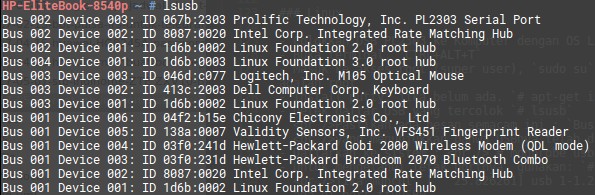
- Daftarkan ke System:
# modprobe usbserial vendor=0x067b product=0×2303 - Untuk tahu letak portnya, pakai: # dmesg | grep tty
- bila muncul [117222.007730] usb 2-1.2: pl2303 converter now attached to ttyUSB1
Artinya tempatnya berada di port ttyUSB1

dmesg
membuka putty serta cocokkan semacam ini
PuTTY Configuration
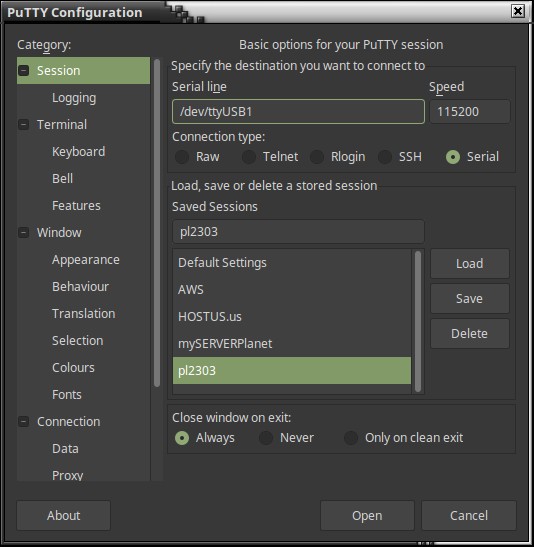
Lalu Open
Proses Root
Sesudah putty terbuka, serta perintah siap diketikkan jadi ikuti langkah tersebut:- Tulis cd /mnt/sda1/root lalu ENTER
- lakukan perintah root: sh root.sh
Screenshot pada windows :
PuTTY Root Windows
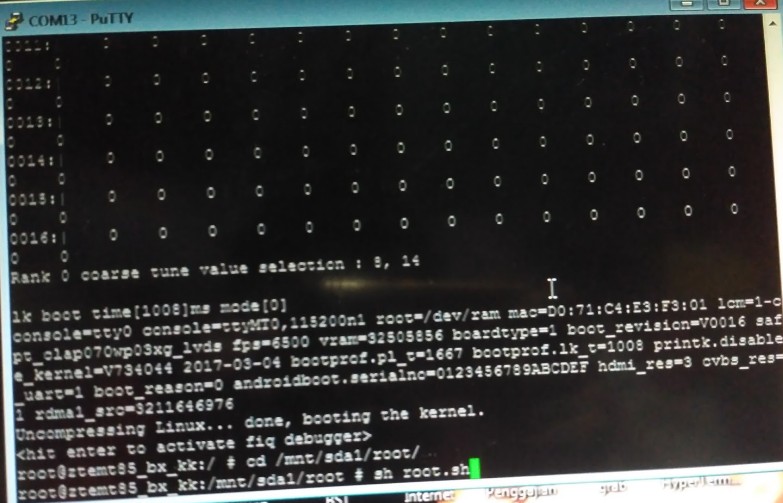
Screenshot pada Linux:
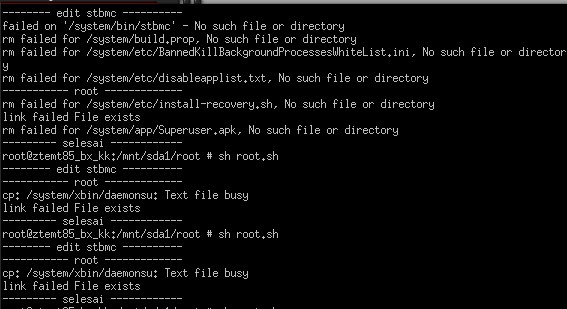
PuTTY Root Linux
- sesudah itu matikan serta nyalakan kembali STB. Atau tulis : # reboot
- simak pada rincian aplikasi, akan ada superuser
- Jalankan superuser, bila tidak minta up-date Artinya proses root tuntas 😁
- Superuser
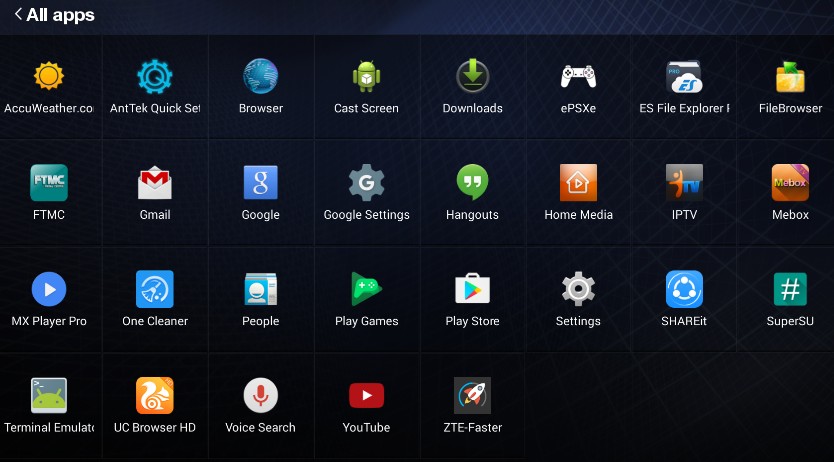
Penutup
Sumber rujukan tulisan ini sejumlah besar dari website Void My Warranties yang memberikan ide serta semangat buat ngoprek :-)Untuk panduan manual root dapat dilihat pada komunitas xda developers
Kesuksesan ngeroot membuat makin liar ngopreknya. Akan tetapi, tetap waspadalah jika telah di root bila berlangsung kekeliruan dapat berlangsung brick atau matot alias mati keseluruhan.
Disclaimer
Penulis tidak bertanggungjawab atas semua rusaknya yang disebabkan ngoprek atas panduan panduan ini. Sobat yang mengerjakannya, andalah yang bertanggungjawab sendiri. Kemungkinan tanggung sendiri.Bila tidak meyakini ataukah tidak berani kerjakan, ya tidak perlu tak perlu. Tak ada yang memaksa. Atau bila ingin dioprekin, tinggal singgah saja ke Depok hehe








Bismillah,,,bagaimana cara root kalo pake arduino uno mas,,???terimakasih jawabannya
BalasHapusTerima kasih atas informasi terbarunya,,
BalasHapusuntuk mengupdate daftar harga Paket Internet dan TV Kabel terbaru
Daftar Harga Promo Indihome terbaru
Daftar Harga Promo MNC Play terbaru
Daftar Harga Promo First Media terbaru
Semoga Membantu :)
jasa-pasang.com
belum pernah coba root pake andruino
BalasHapus